Défilement de la fenêtre graphique, Déplacement de la fenêtre graphique – Casio ClassPad 300 Manuel d'utilisation
Page 206
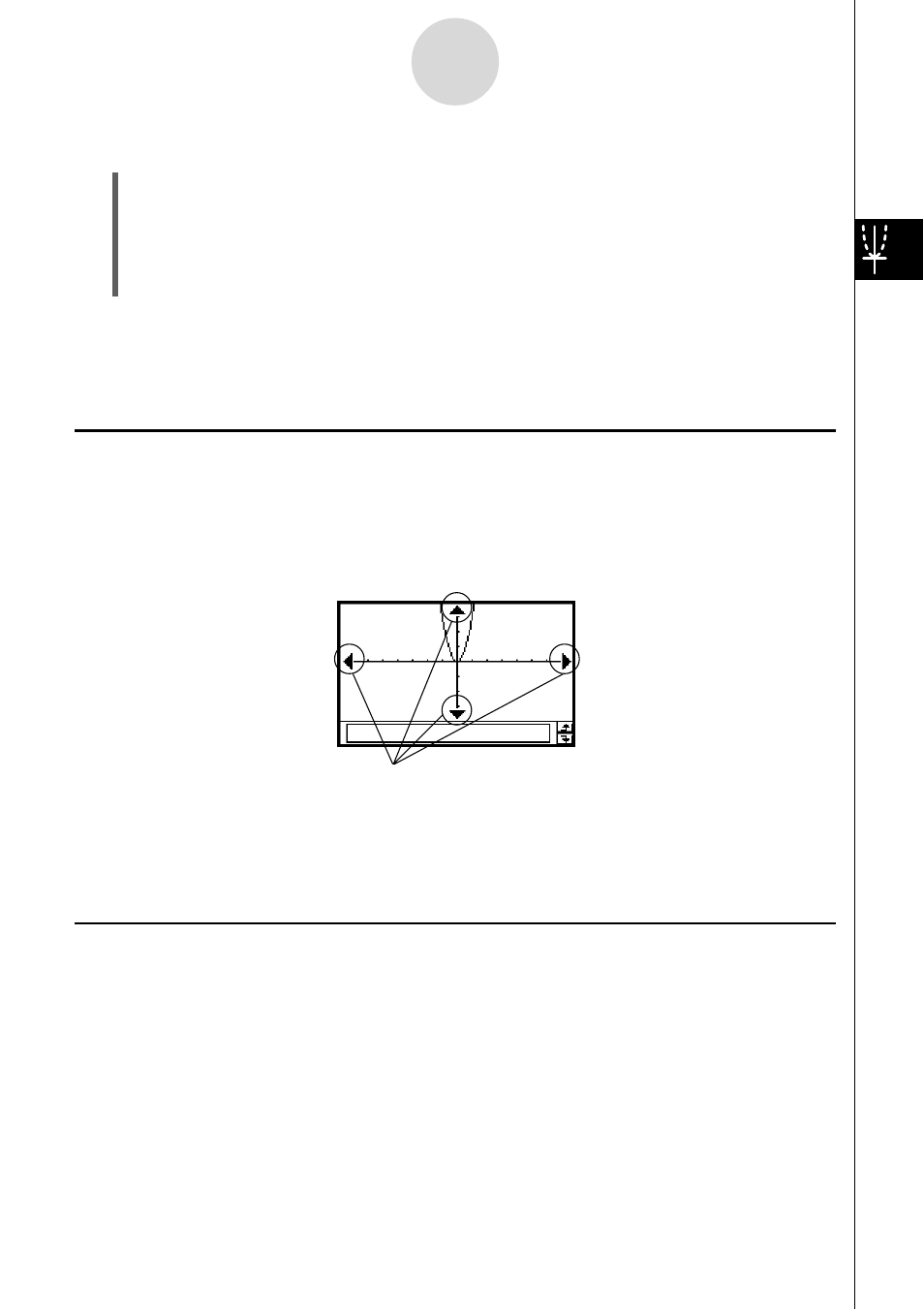
20030101
3-2-5
Emploi de la fenêtre graphique
u Rappeler la fenêtre d’affichage mémorisée
(1) Sur le menu d’applications, tapez sur T.
(2) Tapez sur 6. La boîte de dialogue de la fenêtre d’affichage apparaît.
(3) Tapez sur [Memory] puis sur [Recall]. La liste des noms de configuration de fenêtres
d’affichage s’affiche.
(4) Sélectionnez le nom de la configuration souhaitée, puis tapez sur [OK].
Conseil
• Lorsque la configuration d’une fenêtre d’affichage est restituée, les réglages de la fenêtre
actuelle sont remplacés par ceux de la fenêtre restituée.
Défilement de la fenêtre graphique
Lorsqu’une courbe est tracée, il est possible de la faire défiler vers le haut, le bas, la gauche
ou la droite.
• Tapez sur les flèches de la commande graphique sur les côtés de la fenêtre graphique.
• Utilisez le pavé directionnel.
Conseil
• Les flèches de la commande graphique et le pavé directionnel peuvent aussi être utilisés pour
changer la configuration d’une courbe. Pour le détail, voir « 3-5 Modification d’une courbe ».
Déplacement de la fenêtre graphique
Posez le stylet sur la fenêtre graphique et faites-le glisser de manière à faire défiler la
fenêtre dans le sens souhaité.
Flèches de la commande graphique